Excel: Come aggiungere Sig. o Sig.ra ai nomi
In alcune situazioni, potrebbe essere necessario aggiungere "Sig." o "Sig.ra" prima dei nomi in Excel, come mostrato nello screenshot sottostante. Invece di digitare manualmente questi prefissi uno per uno, puoi utilizzare alcune semplici tecniche per aggiungere rapidamente "Sig." o "Sig.ra" a più nomi contemporaneamente. Questa guida ti illustrerà diversi metodi, tra cui l'uso di formule, la formattazione personalizzata e la funzione SE basata sul genere.
Utilizzo del connettore (&) per aggiungere Sig. o Sig.ra
Formattazione delle celle come personalizzate per aggiungere Sig. o Sig.ra
Utilizzo della funzione SE per aggiungere automaticamente Sig. o Sig.ra in base al genere
Nota: I metodi forniti in questa guida sono stati testati in Excel 2021; potrebbero esserci alcune differenze nelle diverse versioni di Excel.
Il metodo generale per aggiungere caratteri a una cella è utilizzare il connettore (&).
Supponendo di voler aggiungere Sig.ra a un elenco di nomi, seleziona una cella e digita la formula come segue:
="Sig.ra"&" "&A2
Premi il tasto Invio quindi trascina la maniglia di riempimento automatico (angolo in basso a destra della prima cella risultante) verso il basso per applicare la formula alle altre celle.
La funzione incorporata Formato Celle può anche aggiungere rapidamente Sig. o Sig.ra ai nomi.
Seleziona i nomi a cui desideri aggiungere Sig.ra o Sig., fai clic con il pulsante destro del mouse per visualizzare il menu contestuale, quindi seleziona Formato Celle.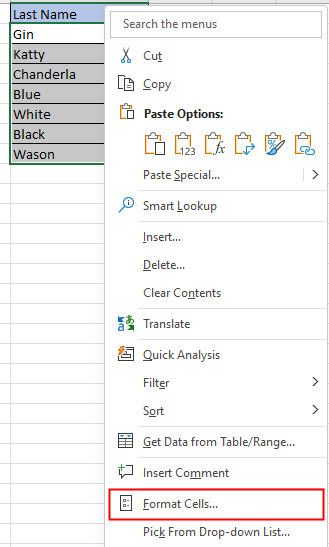
Nella finestra pop-up Formato Celle nella scheda Numero seleziona Personalizzato dal riquadro Categoria poi digita “Sig. “@ nel campo Tipo Clicca su OK.
Se vuoi aggiungere Sig.ra, digita “Sig.ra “@.
Ora a tutti i nomi selezionati è stato aggiunto Sig. all'inizio.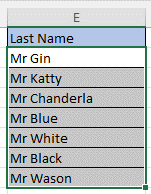
Se c'è una tabella con due colonne, una con i nomi e l'altra con i generi, e vuoi aggiungere Sig. o Sig.ra ai nomi in base al genere, puoi utilizzare la funzione SE.
Seleziona una cella e usa la seguente formula:
=SE(B2="Femmina";"Sig.ra "&A2;"Sig. "&A2)
Nella formula, B2 è la cella che contiene il genere, A2 è il nome a cui vuoi aggiungere Sig. o Sig.ra.
Per ulteriori dettagli sulla funzione SE, fai clic qui.
Quindi trascina la maniglia di riempimento automatico verso il basso per applicare questa formula ad altre celle.
Tieni presente che i contenuti di un'immagine cambieranno quando cambiano i contenuti delle celle.
Come aggiungere testo a parti specifiche di più celle in Excel |
Aggiungi facilmente testo o caratteri all'inizio, al centro o alla fine di più celle in Excel utilizzando la funzionalità Aggiungi testo di Kutools per Excel. Questa funzione ti aiuta a effettuare modifiche in blocco rapidamente ed efficacemente, senza dover modificare manualmente ogni cella. |
 |
Kutools per Excel - Potenzia Excel con oltre 300 strumenti essenziali. Goditi funzionalità AI gratuite per sempre! Ottienilo ora |
Come bloccare/aggiustare il colore di sfondo in un foglio
A volte, quando condividi un foglio con altri per modificarlo, potresti voler bloccare il colore di sfondo in un intervallo di celle e impedire che venga modificato.
Come ridurre la dimensione del file di Excel?
A volte, possono essere necessari minuti per aprire o salvare se il file di Excel è troppo grande. Per risolvere questo problema, in questa guida ti viene spiegato come ridurre la dimensione del file di Excel rimuovendo contenuti o formati non necessari o mai utilizzati.
Excel: Come creare o inserire un segnalibro
Hai mai immaginato di creare o inserire un segnalibro per saltare rapidamente a un intervallo di dati specifico quando ci sono molti dati in un foglio di lavoro o in una cartella di lavoro?
Come applicare lo sfondo alle righe o colonne dispari o pari (alternative) in Excel?
Durante la progettazione di un foglio di lavoro, molte persone tendono ad applicare lo sfondo alle righe o colonne dispari o pari (alternative) per rendere il foglio di lavoro più visivo. Questo articolo ti mostrerà due metodi per applicare lo sfondo alle righe o colonne dispari/pari in Excel.
I migliori strumenti per la produttività in Office
Potenzia le tue competenze in Excel con Kutools per Excel e sperimenta un'efficienza mai vista prima. Kutools per Excel offre oltre300 funzionalità avanzate per aumentare la produttività e farti risparmiare tempo. Clicca qui per ottenere la funzione di cui hai più bisogno...
Office Tab porta le schede su Office e rende il tuo lavoro molto più semplice
- Abilita la modifica e lettura a schede in Word, Excel, PowerPoint, Publisher, Access, Visio e Project.
- Apri e crea più documenti in nuove schede della stessa finestra invece che in nuove finestre.
- Aumenta la produttività del50% e riduce centinaia di clic del mouse ogni giorno!
Tutti gli add-in Kutools. Un solo programma di installazione
La suite Kutools for Office include add-in per Excel, Word, Outlook & PowerPoint più Office Tab Pro, ideale per i team che lavorano su più app di Office.
- Suite tutto-in-uno — Add-in per Excel, Word, Outlook & PowerPoint + Office Tab Pro
- Un solo programma di installazione, una sola licenza — configurazione in pochi minuti (pronto per MSI)
- Funzionano meglio insieme — produttività ottimizzata su tutte le app Office
- Prova completa30 giorni — nessuna registrazione, nessuna carta di credito
- Massimo risparmio — costa meno rispetto all’acquisto singolo degli add-in